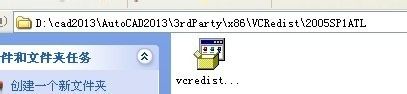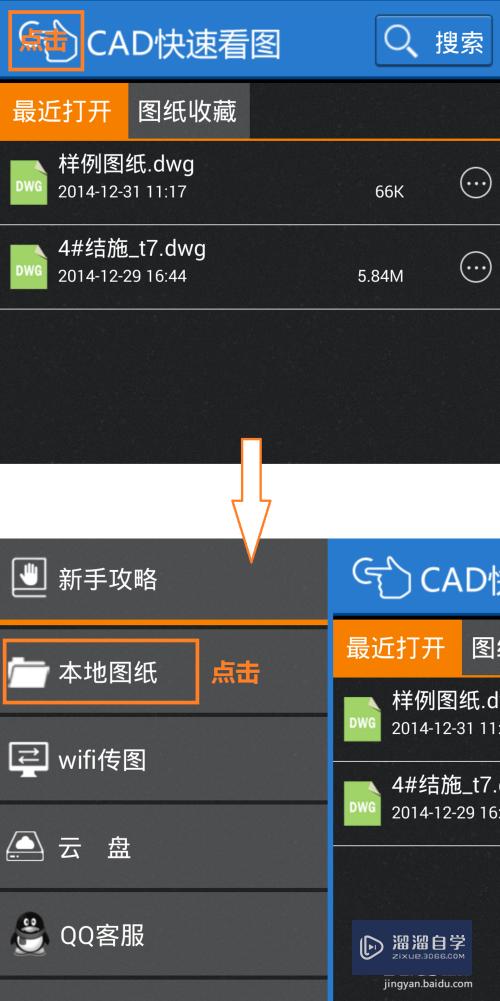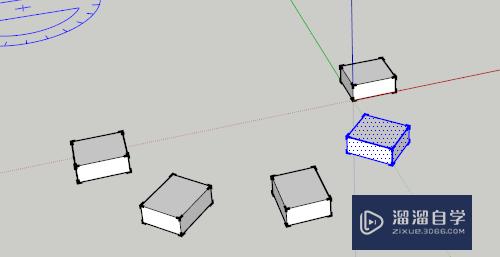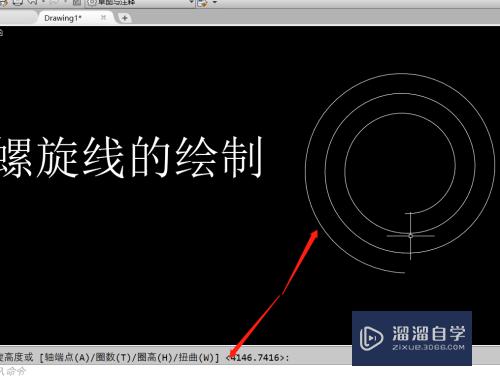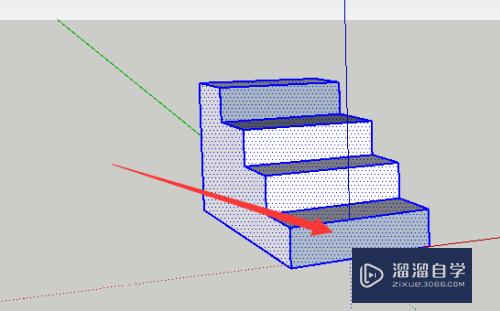CAD如何画三角形红旗(cad三角旗怎么画)优质
CAD是国际上非常流行的图纸设计软件。软件附带了许多了不起的功能。可以更加方便我们进行绘图。对于新手我们可以练习简单的图形开始。那么CAD如何画三角形红旗?一起来看看吧!
对于“CAD”还有不懂的地方。点击这里了解更多关于“CAD”课程>>
工具/软件
硬件型号:神舟(HASEE)战神Z7-DA7NP
系统版本:Windows7
所需软件:CAD2012
方法/步骤
第1步
如下图所示。
打开AutoCAD2012软件。新建一空白的CAD文件。
另存为:AutoCAD如何画三角形红旗

第2步
如下图所示。
输入rec。回车。激活矩形命令。
随意指定一点为第一个点。
输入5。20。回车。
指定第二点。完成矩形的绘制。
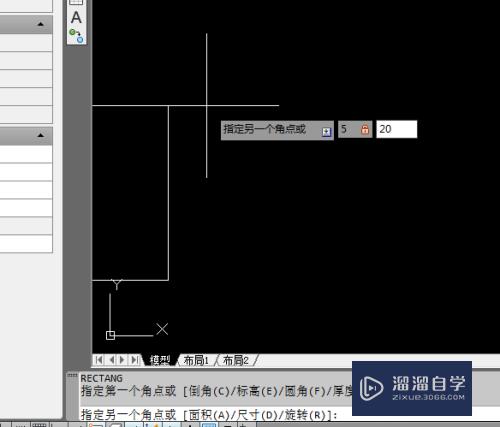
第3步
如下图所示。
输入L。回车。激活直线命令。
第一点点击矩形上边线左端点。
按住f8。打开正交命令。
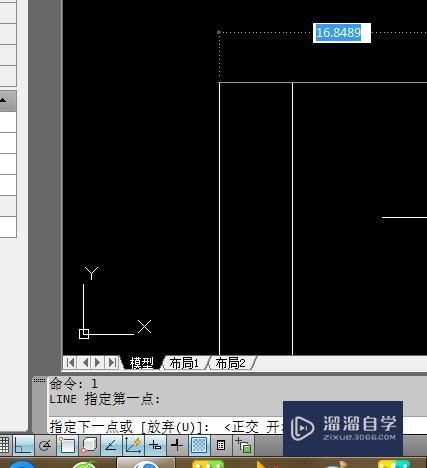
第4步
如下图所示。
水平向右移动鼠标。输入30。回车。指定第二点。

第5步
如下图所示。
输入-30,20。回车。指定第三点。
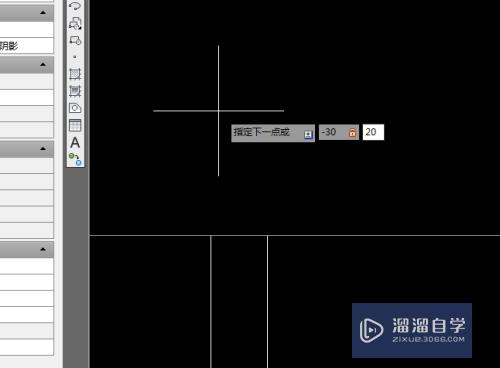
第6步
如下图所示。
输入c。回车。封闭图形轮廓。
一个直角三角形就画好了。
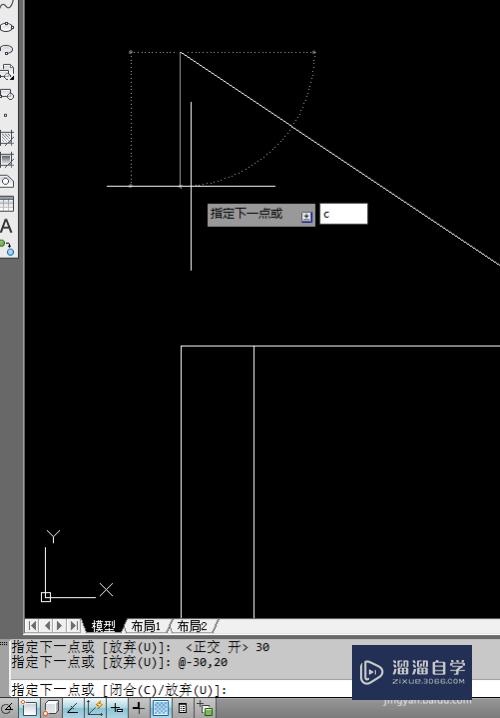
第7步
如下图示。
输入h。回车。激活填充命令。
三角形填充红色。
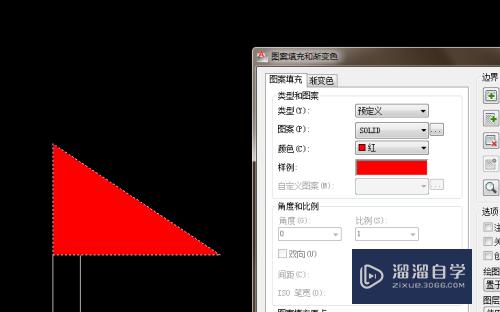
第8步
如下图示。
输入h。回车。激活填充命令。
矩形填充蓝色。
!!!!!
至此。
这三角形红旗就画好了。
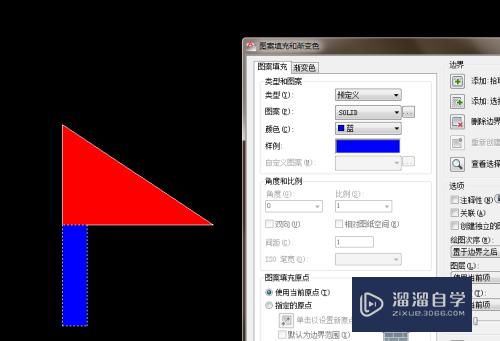
以上关于“CAD如何画三角形红旗(cad三角旗怎么画)”的内容小渲今天就介绍到这里。希望这篇文章能够帮助到小伙伴们解决问题。如果觉得教程不详细的话。可以在本站搜索相关的教程学习哦!
更多精选教程文章推荐
以上是由资深渲染大师 小渲 整理编辑的,如果觉得对你有帮助,可以收藏或分享给身边的人
本文标题:CAD如何画三角形红旗(cad三角旗怎么画)
本文地址:http://www.hszkedu.com/74669.html ,转载请注明来源:云渲染教程网
友情提示:本站内容均为网友发布,并不代表本站立场,如果本站的信息无意侵犯了您的版权,请联系我们及时处理,分享目的仅供大家学习与参考,不代表云渲染农场的立场!
本文地址:http://www.hszkedu.com/74669.html ,转载请注明来源:云渲染教程网
友情提示:本站内容均为网友发布,并不代表本站立场,如果本站的信息无意侵犯了您的版权,请联系我们及时处理,分享目的仅供大家学习与参考,不代表云渲染农场的立场!